Chybový porucha napájení ovladače (modrá obrazovka) - Jak to opravit?
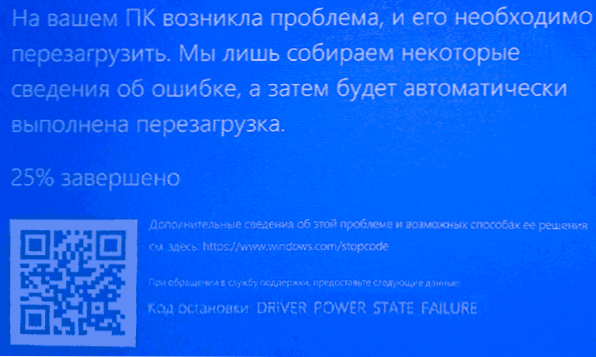
- 2014
- 209
- Ctirad Kužel
Pokud váš počítač nebo notebook po aktualizaci systému Windows 10, při spuštění některých programů nebo v konvenční práci jste začali ukazovat modrou obrazovku s kódem Stop Driver_Power_failure a zprávou, že váš počítač má problém a musí být znovu načten, v těchto pokynech v in pokynech v podrobnosti o skutečnosti, že je podrobně o tom, jak opravit takovou chybu a co by mohlo být její příčinou.
Než začnete, pokud jste do počítače nebo notebooku nainstalovali nějaké nové vybavení krátce před problémem, zkuste na něm ručně nainstalovat původní ovladače z oficiálních webových stránek výrobce. Pokud byly provedeny některé akce související s zrychlením, zkuste tyto akce zrušit.
Řešení problému ovladače modré obrazovky_power_state_failure
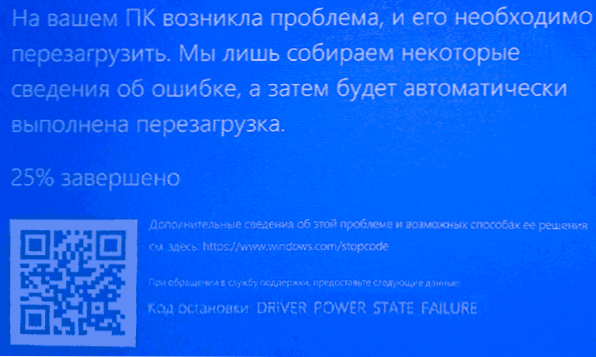
Chyba Driver_Power_state_failure nám říká, že když se ovladač zařízení snaží změnit sílu zařízení (například probudit zařízení počítače při úsporám energie), zařízení neodpovídá.
Nejčastěji je důvodem ovladače grafické karty, adaptéru Wi-Fi nebo síťové karty. Další běžná možnost, zejména u notebooků - nedostatek ovladačů značkové síly. Dále, prioritní jednoduché metody vyřešení problému:
- Ručně nainstalujte originální ovladače grafických karet a síťové adaptéry (Wi-Fi, Ethernet) z oficiálních stránek. U síťového adaptéru je nejlepší vzít řidiče z oficiálních webových stránek základní desky nebo výrobce notebooku pro váš model (například pokud je adaptér Intel notebook Dell, pak je řidič lepší stáhnout Dell z modelu notebooku z modelu notebooku ). Pro grafické karty - z webů Intel/AMD/NVIDIA. Pokud máte integrované video a diskrétní grafickou kartu, nainstalujte ovladače do obou adaptérů.
- Přejděte na oficiální webovou stránku výrobce notebooku nebo výrobce základní desky (pokud se jedná o PC, může to pomoci: jak zjistit model základní desky počítače), najděte sekci podpory pro model vybavení. Stáhněte a nainstalujte oficiální ovladače čipových sad a vše, co souvisí s řízením energie, obvykle se jedná o ovladače ACPI, ATK, něco se slovy správy energie, rozhraní motoru správy intelů. I když na oficiálních webových stránkách nejsou ovladače pro Windows 10, ale pro předchozí verzi OS, měli by přijít.
Následující kroky jsou zaměřeny na konfiguraci napájecího obvodu tak, aby kritická zařízení nespala (a když se probudí, dojde k modré obrazovce stavu napájení řidiče):
- Přejděte na ovládací panel (v odstavci „Zobrazit“ v pravém horním rohu vyberte „ikony“) - Napájení a klikněte na „Nastavení napájecího obvodu“ napravo od vybraného schématu.
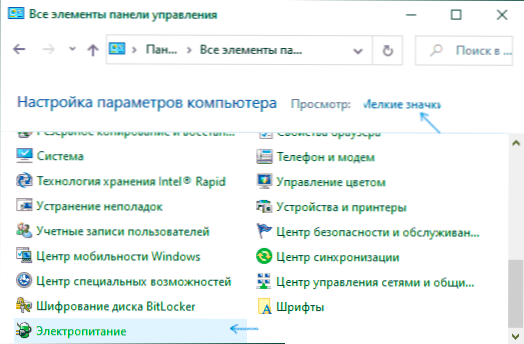
- Poté klikněte na „Změnit další parametry napájení“.
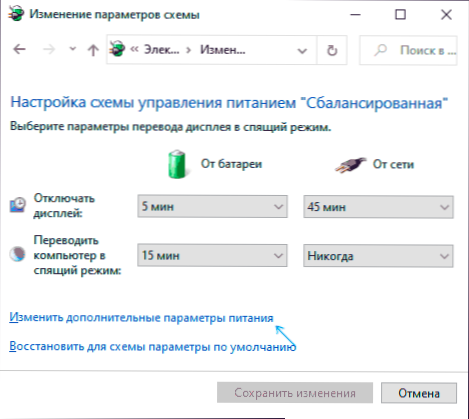
- V části „PCI Express“ nastavte „maximální výkon“ nebo, pokud není takový bod, nainstalujte “.„Místo režimu úspory energie.
- Pokud je použito Wi-Fi, pak v části „Opiper Opiper Parametry“ v odstavci „Režim úspory energie“ nastavte „maximální výkon“.
- Pokud máte integrovanou grafiku Intel, najdete nastavení grafiky Intel, nainstalujte maximální výkon z hlediska energie.
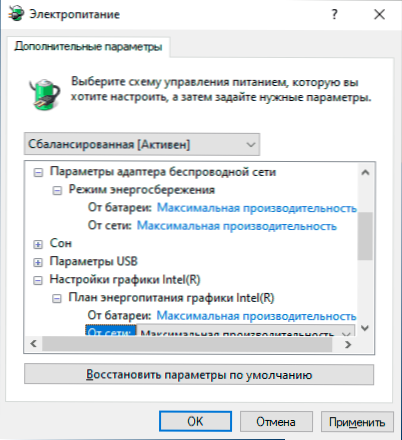
- Ve vlastnostech síťového adaptéru adaptér Wi-Fi ve správci zařízení na kartě ovládání napájení odstraňte poznámku a určete toto zařízení a ušetří energii “.
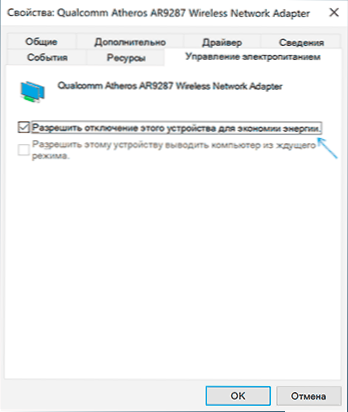
- Znovu načtěte notebook nebo počítač.
Poté sledujte, zda se modrá obrazovka objeví v budoucnu Driver_Power_state_failure.
Další metody pro opravu chyby
Pokud nepomohl žádný z navrhovaných způsobů opravit chybu Driver_Power_State_Failure, zkontrolujte následující:
- Pokud existují zařízení se značkami vykřičník ve správci zařízení, otevřete své vlastnosti a vypořádejte se s chybami (můžete hledat chybový kód, nainstalujte ovladač, pokud jste informováni, že se jedná o neznámé zařízení, viz. Jak nainstalovat ovladač neznámého zařízení).
- Pokud se chyba nedávno neobjevila, můžete se pokusit použít body obnovy systému.
- Pokud existuje závislost: Po výběru položky „restartování“, chyba zmizí v nabídce a po „dokončení práce“ se znovu objeví znovu, odpojte rychlý začátek systému Windows 10.
- Zkontrolujte, zda se chyba projevuje v režimu čistého stahování (více: čisté stahování Windows 10). Pokud problém zmizí, možná důvod v nedávno zavedených programech, zejména těch, které pracují s OS na nízké úrovni (antiviry, optimalizátory a další).
- Proveďte integritu souborů systému Windows.
Pokuste se také zkontrolovat paměť paměti pomocí bezplatného programu Whocrashed, bude to nejjednodušší metoda pro uživatele začátečníků:
- Stáhněte si a nainstalujte bezplatnou verzi Whocrashed z oficiálního webu https: // www.Zář.Com/stahování
- V programu klikněte na tlačítko Analyzovat a počkejte na konec analýzy.
- Na kartě sestava bude pod informacemi o systému seznam nejnovějších modrých obrazovek, včetně Driver_Power_state_Failure. Pokud skládka obsahuje informace o konkrétním ovladači, který problém způsobil, uvidíte název souboru řidiče (obvykle s příponou .sys), a také, možná informace o tom, který ovladač odpovídá tomuto souboru. Pokud neexistují žádné informace o jmenování tohoto ovladače v programu, můžete prohledat internet jménem souboru.
Na základě těchto informací můžete podniknout kroky zaměřené na výměnu posuvného ovladače (aktualizace nebo vrácení) a v některých případech zařízení, protože další možnou příčinou chyby je porucha hardwaru.
Poznámka: Kroky popsané v pokynech naznačují, že se můžete dostat do systému. Pokud tomu tak není, a chyba nastane, když se načtení Windows 10 nejprve zkuste body obnovy. Po dvou neúspěšných spuštění počítače budete vyzváni, abyste se dostali do dalších parametrů, kde najdete možnosti obnovy systému, včetně bodů obnovy. Po výběru jazyka vlevo dole si můžete také stáhnout počítač z nakládací jednotky Windows a na obrazovce, vyberte „Obnovení systému“.
- « Televizor nevidí flash disk USB - proč a co dělat?
- Jak přenášet kontakty ze SIM karty do telefonu Android »

